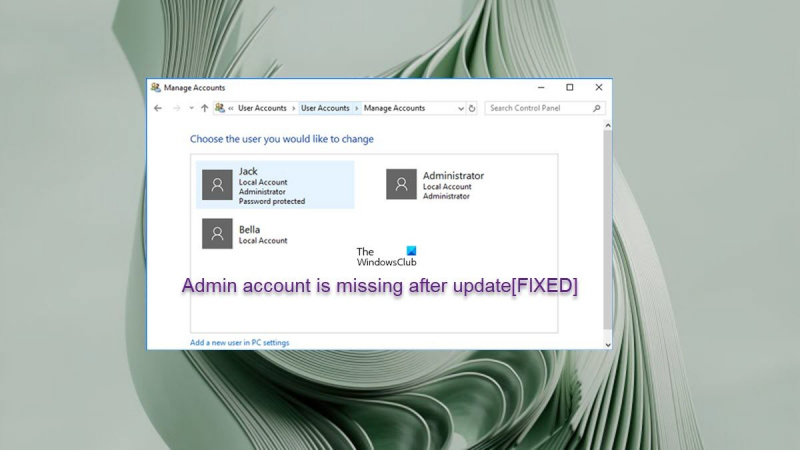Windows 10/11 మిస్సింగ్ అడ్మినిస్ట్రేటర్ ఖాతాను అప్గ్రేడ్ చేయండి మీరు ఇప్పుడే Windows 10/11కి అప్గ్రేడ్ చేసి, మీ అడ్మినిస్ట్రేటర్ ఖాతాను కనుగొనలేకపోతే, చింతించకండి - మీరు ఒంటరిగా లేరు. అప్గ్రేడ్ చేసిన తర్వాత, వినియోగదారులు తమ అడ్మినిస్ట్రేటర్ ఖాతా తప్పిపోయినట్లు కనుగొనడం అసాధారణం కాదు. ఇది ఒక నిరుత్సాహకరమైన అనుభవం కావచ్చు, కానీ కృతజ్ఞతగా సమస్యను పరిష్కరించడానికి మరియు పరిష్కరించడానికి మీరు చేయగల కొన్ని విషయాలు ఉన్నాయి. ముందుగా, మీ Microsoft ఖాతాను ఉపయోగించి మీ ఖాతాలోకి లాగిన్ అవ్వడానికి ప్రయత్నించండి. అది పని చేయకపోతే, మీరు పాస్వర్డ్ రీసెట్ సాధనాన్ని ఉపయోగించి మీ పాస్వర్డ్ని రీసెట్ చేయడానికి ప్రయత్నించవచ్చు. మీకు ఇంకా సమస్య ఉంటే, మీరు ఎల్లప్పుడూ కొత్త నిర్వాహక ఖాతాను సృష్టించవచ్చు. దీన్ని చేయడానికి, కంట్రోల్ ప్యానెల్కి వెళ్లి, 'యూజర్ ఖాతాలు'పై క్లిక్ చేయండి. అక్కడ నుండి, మీరు కొత్త ఖాతాను సృష్టించవచ్చు మరియు దానిని నిర్వాహక ఖాతాగా మార్చవచ్చు. ఈ పరిష్కారాలలో ఒకటి మీ కోసం పని చేస్తుందని మరియు మీరు మీ అడ్మినిస్ట్రేటర్ ఖాతాను మరోసారి యాక్సెస్ చేయగలరని ఆశిస్తున్నాము.
కొంతమంది కంప్యూటర్ వినియోగదారులు దీనిని నివేదించారు తర్వాత పూర్తి సిస్టమ్ నవీకరణ , వారు తమ నిర్వాహక హక్కులను కోల్పోయారని లేదా అడ్మినిస్ట్రేటర్ ఖాతా లేదు మీ Windows 11 లేదా Windows 10 PCలో. మీరు ఇలాంటి సమస్యను ఎదుర్కొంటుంటే, ఈ పోస్ట్ మీ పరికరంలో సమస్యను పరిష్కరించడానికి ప్రయత్నించే సూచనలతో మీకు సహాయం చేయడానికి ఉద్దేశించబడింది.

Windows నవీకరణ తర్వాత అడ్మినిస్ట్రేటర్ ఖాతా లేదు
ఉంటే నవీకరణ తర్వాత Windows 11/10 PC నుండి తాజా వెర్షన్/బిల్డ్ మరియు అడ్మినిస్ట్రేటర్ ఖాతా లేదు , మీరు దిగువ మా సిఫార్సు చేసిన పరిష్కారాలను నిర్దిష్ట క్రమంలో లేకుండా ప్రయత్నించవచ్చు మరియు మీ సిస్టమ్లో ఈ సమస్యను పరిష్కరించడంలో మీకు ఏది సహాయపడుతుందో చూడండి.
- మీ కంప్యూటర్ని పునఃప్రారంభించండి
- ప్రామాణిక ఖాతాను అడ్మినిస్ట్రేటర్ ఖాతాగా మార్చండి
- కొత్త అడ్మినిస్ట్రేటర్ ఖాతాను సృష్టించండి
- నవీకరణను అన్ఇన్స్టాల్ చేయండి లేదా సిస్టమ్ పునరుద్ధరణను అమలు చేయండి
- Windows 11/10ని రీసెట్ చేయండి
జాబితా చేయబడిన ప్రతి పరిష్కారాలకు సంబంధించి ప్రక్రియ యొక్క వివరణను చూద్దాం.
1] మీ కంప్యూటర్ని పునఃప్రారంభించండి
ఉంటే అడ్మినిస్ట్రేటర్ ఖాతా లేదు Windows 11/10 కంప్యూటర్లో తాజా అప్డేట్ను ఇన్స్టాల్ చేసిన తర్వాత, మీరు తాత్కాలిక ప్రొఫైల్తో కనెక్ట్ చేయడంలో సమస్యను ఎదుర్కొంటారు, ప్రత్యేకించి డెస్క్టాప్ నుండి ఫైల్లు మరియు ఫోల్డర్లు అదృశ్యమవుతాయని మరియు డెస్క్టాప్ వాల్పేపర్ లేదా బ్యాక్గ్రౌండ్ డిఫాల్ట్గా ఉపయోగించబడుతుందని మీరు గమనించినప్పుడు.
అనేక కారణాల వల్ల తాత్కాలిక ప్రొఫైల్ కనిపించవచ్చు, కానీ బాటమ్ లైన్ ఏమిటంటే Windows మీ సాధారణ ప్రొఫైల్ను లోడ్ చేయలేకపోయింది. మీ కంప్యూటర్ నుండి మిమ్మల్ని పూర్తిగా లాక్ చేసే బదులు, ఇది మిమ్మల్ని తాత్కాలికంగా కనెక్ట్ చేస్తుంది. అజ్ఞాత/ప్రైవేట్ బ్రౌజర్ విండో మాదిరిగానే మీరు లాగ్ అవుట్ చేసినప్పుడు తాత్కాలిక ప్రొఫైల్కు చేసిన ఏవైనా మార్పులు పోతాయి. 10కి 9 సార్లు, సమస్యను పరిష్కరించడానికి కంప్యూటర్ని పునఃప్రారంభించడం సరిపోతుంది, ఎందుకంటే మొదటిసారిగా ప్రక్రియకు అంతరాయం కలిగించేవి మళ్లీ జరిగే అవకాశం లేదు. ఇది మళ్లీ జరిగితే, మీరు మీ కంప్యూటర్లో కొత్త వినియోగదారు ఖాతాను సృష్టించి, దానికి మీ డేటాను బదిలీ చేయాలి.
చదవండి : Windowsలో తాత్కాలిక ప్రొఫైల్లు ఉన్న వినియోగదారులకు సైన్ ఇన్ చేయవద్దు
2] ప్రామాణిక ఖాతాను నిర్వాహక ఖాతాగా మార్చండి.
కంప్యూటర్లో అడ్మినిస్ట్రేటర్ ఖాతా నిలిపివేయబడినందున కూడా ఈ సమస్య సంభవించవచ్చు. అయితే, డియాక్టివేట్ చేయబడిన ఖాతాను సక్రియం చేయవచ్చు, కానీ ఇది పునరుద్ధరించబడని ఖాతాను తొలగించడానికి భిన్నంగా ఉంటుంది.
ఫాంట్ గుర్తింపు సైట్
ఈ పరిష్కారానికి మీరు డిఫాల్ట్ ఖాతాను అడ్మినిస్ట్రేటర్ ఖాతాకు మార్చవలసి ఉంటుంది, కానీ దీనికి మీకు నిర్వాహక హక్కులు అవసరం కాబట్టి, మీరు ముందుగా అంతర్నిర్మిత నిర్వాహక ఖాతాను ప్రారంభించి, ఆపై ఆ ఖాతాకు మార్పు చేయాలి. పని పూర్తయిన తర్వాత అంతర్నిర్మిత నిర్వాహకుడిని నిలిపివేయడం మర్చిపోవద్దు.
ఈ అంతర్నిర్మిత నిర్వాహక ఖాతాను ప్రారంభించడానికి, ఈ క్రింది వాటిని చేయండి:
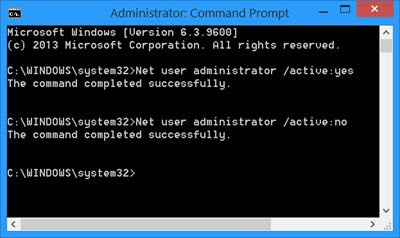
- క్లిక్ చేయండి Windows + R నొక్కండి రన్ డైలాగ్ బాక్స్ను ప్రదర్శించడానికి.
- రన్ డైలాగ్ బాక్స్లో, టైప్ చేయండి జట్టు ఆపై క్లిక్ చేయండి CTRL+SHIFT+ENTER అడ్మినిస్ట్రేటర్/ఎలివేటెడ్ మోడ్లో కమాండ్ ప్రాంప్ట్ తెరవడానికి.
- కమాండ్ ప్రాంప్ట్ విండోలో, కింది ఆదేశాన్ని కాపీ చేసి పేస్ట్ చేసి ఎంటర్ నొక్కండి:
- ఆదేశాన్ని అమలు చేసిన తర్వాత CMD ప్రాంప్ట్ నుండి నిష్క్రమించండి.
ఇప్పుడు, ప్రామాణిక ఖాతాను అడ్మినిస్ట్రేటర్ ఖాతాగా మార్చడానికి, ఈ క్రింది వాటిని చేయండి:
- ప్రస్తుత ప్రామాణిక వినియోగదారు ఖాతా నుండి లాగ్ అవుట్ చేయండి.
- అంతర్నిర్మిత అడ్మినిస్ట్రేటర్ ఖాతాకు సైన్ ఇన్ చేయండి.
Windows 11
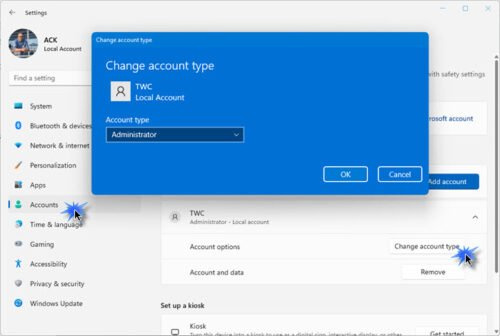
- వేటాడతాయి Windows + I నొక్కండి సెట్టింగులను తెరవడానికి.
- క్లిక్ చేయండి ఆడిటర్లు ఎడమ నావిగేషన్ బార్లో.
- కుడివైపున ఎంచుకోండి కుటుంబం మరియు ఇతర వినియోగదారులు .
- ఇప్పుడు వినియోగదారు ఖాతాను కనుగొని దానిపై క్లిక్ చేయండి.
- నొక్కండి మీ ఖాతా రకాన్ని మార్చండి కనిపించే బటన్.
- పాప్-అప్ విండోలో, తదనుగుణంగా ఖాతా రకాన్ని మార్చండి.
- క్లిక్ చేయండి జరిమానా .
- సెట్టింగ్ల యాప్ నుండి నిష్క్రమించండి.
Windows 10
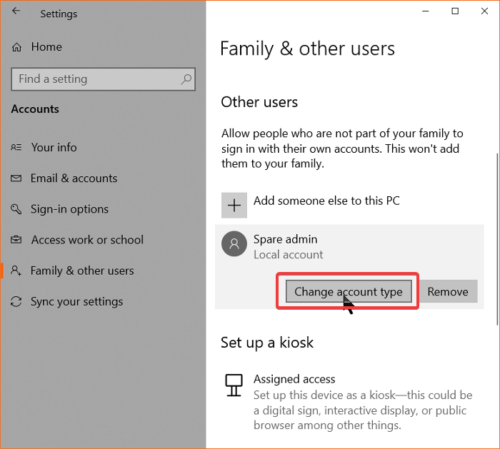
- వేటాడతాయి Windows + I నొక్కండి సెట్టింగులను తెరవడానికి.
- ఎంచుకోండి ఆడిటర్లు మెను నుండి.
- అప్పుడు ఎంచుకోండి కుటుంబం మరియు ఇతర వినియోగదారులు .
- ఇప్పుడు, కింద Ta కుటుంబం లేదా ఇతర వినియోగదారులు మెను , మీరు మార్చాలనుకుంటున్న వినియోగదారు ఖాతాను కనుగొని దానిపై క్లిక్ చేయండి.
- నొక్కండి మీ ఖాతా రకాన్ని మార్చండి బటన్.
- తదుపరి స్క్రీన్లో, డ్రాప్-డౌన్ జాబితా నుండి మీ ప్రాధాన్య వినియోగదారు ఖాతా రకాన్ని ఎంచుకోండి.
- వేటాడతాయి జరిమానా బటన్.
- సెట్టింగ్ల యాప్ నుండి నిష్క్రమించండి.
చదవండి : Windowsలో స్థిర నిర్వాహక ఖాతా నిలిపివేయబడింది
విండోస్ 10 ఇన్స్టాల్ నిలిచిపోయింది
3] కొత్త నిర్వాహక ఖాతాను సృష్టించండి
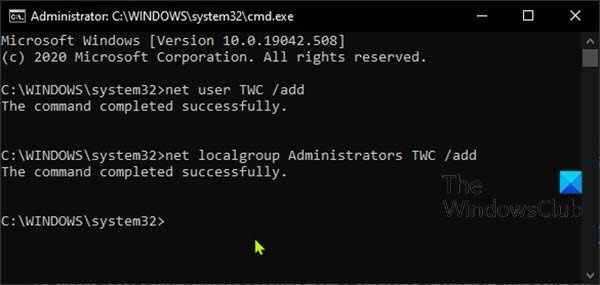
ఈ పరిష్కారానికి మీరు మీ Windows 11/10 పరికరంలో కొత్త అడ్మినిస్ట్రేటర్ ఖాతాను సృష్టించాలి. ఈ పనిని పూర్తి చేయడానికి, ఈ దశలను అనుసరించండి:
విండోస్ నవీకరణ లోపం 0x800f081f విండోస్ 7
- ఎలివేటెడ్ మోడ్లో కమాండ్ ప్రాంప్ట్ను తెరవండి.
- కమాండ్ ప్రాంప్ట్ విండోలో, దిగువ ఆదేశాన్ని టైప్ చేసి, ఎంటర్ నొక్కండి. ప్లేస్హోల్డర్ను భర్తీ చేయండి |_+_| మీ కొత్త స్థానిక ఖాతా యొక్క అసలు పేరు కోసం.
- అప్పుడు, ఇప్పటికీ కమాండ్ ప్రాంప్ట్ వద్ద, నిర్వాహకుల సమూహానికి కొత్త ఖాతాను జోడించడానికి దిగువ ఆదేశాన్ని అమలు చేయండి.
- పూర్తయినప్పుడు CMD ప్రాంప్ట్ నుండి నిష్క్రమించండి.
చదవండి : విండోస్లో అతిథి ఖాతాను ఎలా సృష్టించాలి
4] నవీకరణను అన్ఇన్స్టాల్ చేయండి లేదా సిస్టమ్ పునరుద్ధరణను అమలు చేయండి.
మీరు ప్రస్తుతం ఎదుర్కొంటున్న సమస్య కొత్త Windows అప్డేట్ను ఇన్స్టాల్ చేసిన తర్వాత ప్రారంభమైనందున, ఇక్కడ ఆచరణీయమైన పరిష్కారం ఏమిటంటే, నవీకరణను అన్ఇన్స్టాల్ చేయడం లేదా సిస్టమ్ పునరుద్ధరణ చేయడం.
మీ పరికరం నుండి తాజా నవీకరణను అన్ఇన్స్టాల్ చేయడానికి, ఈ దశలను అనుసరించండి:
Windows 11
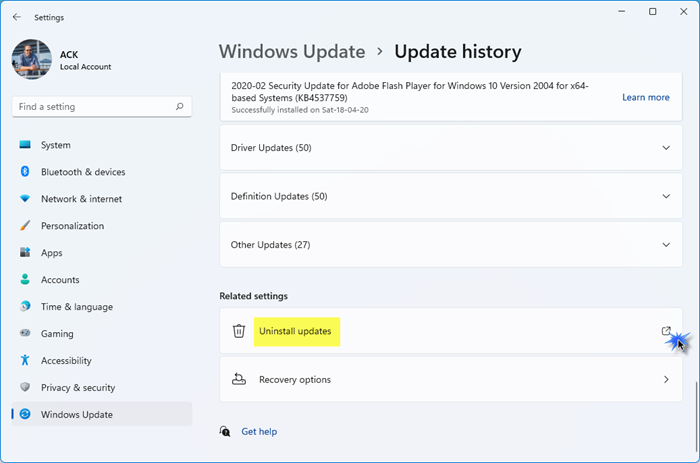
- సెట్టింగ్ల యాప్ను తెరవండి.
- వేటాడతాయి Windows నవీకరణ ఎడమ నావిగేషన్ బార్లో.
- వేటాడతాయి చరిత్రను నవీకరించండి .
- తదుపరి స్క్రీన్లో, క్రిందికి స్క్రోల్ చేయండి సంబంధిత సెట్టింగ్లు విభాగం.
- కుడివైపు బటన్ను క్లిక్ చేయండి నవీకరణలను అన్ఇన్స్టాల్ చేయండి ఇన్స్టాల్ చేయబడిన నవీకరణల నియంత్రణ ప్యానెల్ అప్లికేషన్ను తెరవడానికి.
- ఇప్పుడు 'అప్డేట్' పై కుడి క్లిక్ చేయండి.
- ఎంచుకోండి తొలగించు సందర్భ మెను నుండి.
Windows 10
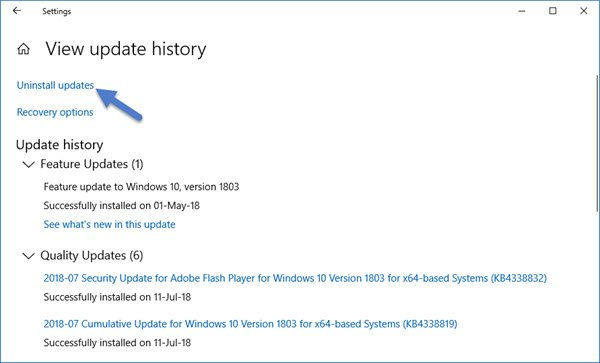
- సెట్టింగ్ల యాప్ను తెరవండి.
- వెళ్ళండి నవీకరణ మరియు భద్రత > Windows నవీకరణ > నవీకరణ చరిత్రను వీక్షించండి .
- నొక్కండి నవీకరణలను అన్ఇన్స్టాల్ చేయండి మీ కంప్యూటర్లో ఇన్స్టాల్ చేయబడిన అన్ని నవీకరణల జాబితాతో విండోను తెరవడానికి లింక్.
- ఇప్పుడు మీరు అన్ఇన్స్టాల్ చేయాలనుకుంటున్న అప్డేట్ను ఎంచుకోండి.
- నొక్కండి తొలగించు విండో యొక్క కుడి దిగువ మూలలో బటన్.
చదవండి : అన్ఇన్స్టాల్ ఎంపిక లేకుండా శాశ్వతంగా గుర్తించబడిన Windows నవీకరణలను అన్ఇన్స్టాల్ చేయండి
Windows నవీకరణను అన్ఇన్స్టాల్ చేయడానికి ప్రత్యామ్నాయంగా, మీరు ఈ క్రింది వాటిని చేయడం ద్వారా సిస్టమ్ పునరుద్ధరణను చేయవచ్చు:
- వేటాడతాయి Windows + R నొక్కండి . రన్ డైలాగ్ బాక్స్ను ప్రదర్శించడానికి.
- రన్ డైలాగ్ బాక్స్లో, టైప్ చేయండి తొలిసారి మరియు అమలు చేయడానికి ఎంటర్ నొక్కండి వ్యవస్థ పునరుద్ధరణ ది విజార్డ్.
- ప్రారంభ సిస్టమ్ రికవరీ స్క్రీన్లో, క్లిక్ చేయండి తరువాత .
- తదుపరి స్క్రీన్లో, అనుబంధించబడిన పెట్టెను ఎంచుకోండి బహుళ పునరుద్ధరణ పాయింట్లను చూపు .
- ఇప్పుడు మీరు మీ పరికరంలో సమస్యను గమనించే ముందు పునరుద్ధరణ పాయింట్ను ఎంచుకోండి.
- క్లిక్ చేయండి తరువాత తదుపరి మెనుకి తరలించడానికి.
- క్లిక్ చేయండి ముగింపు మరియు చివరి అభ్యర్థనలో నిర్ధారించండి.
చదవండి : డెస్క్టాప్లో విండోస్ ప్రారంభం కాకపోతే సిస్టమ్ పునరుద్ధరణను ఎలా నిర్వహించాలి
5] Windows 11/10ని రీసెట్ చేయండి
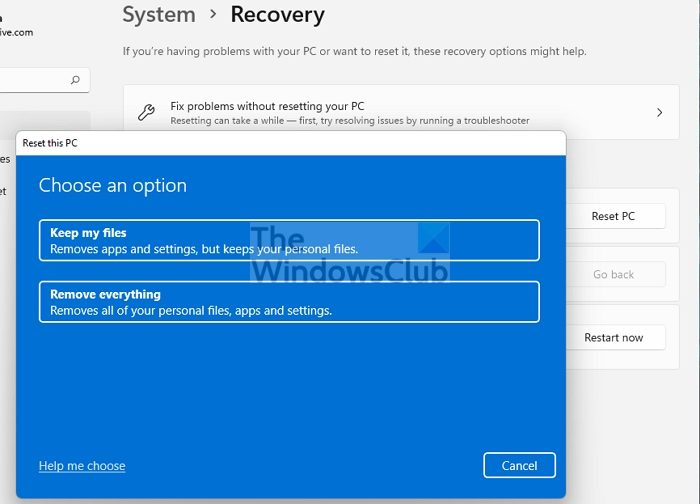
మీ పరికరంలో ఇన్స్టాల్ చేయబడిన విఫలమైన విండోస్ అప్డేట్ వల్ల సంభవించే తీవ్రమైన సిస్టమ్ అవినీతితో మీరు వ్యవహరిస్తుంటే ఇది మరొక ఆచరణీయ పరిష్కారం. కాబట్టి, మీరు ముందుగా ఈ PCని రీసెట్ చేయడానికి ప్రయత్నించవచ్చు లేదా అన్ని Windows భాగాలను రీసెట్ చేయడానికి క్లౌడ్ రీఇన్స్టాల్ చేయండి. మీరు ఇన్-ప్లేస్ రిపేర్ను కూడా ప్రయత్నించవచ్చు మరియు మిగతావన్నీ విఫలమైతే, మీరు మీ పరికరంలో Windows 11/10ని ఇన్స్టాల్ చేయాలి.
చదవండి : మీ కంప్యూటర్ ప్రారంభం కాకపోతే అధునాతన ప్రారంభ ఎంపికలతో Windows 11ని రీసెట్ చేయండి
ఈ పోస్ట్ మీకు సహాయకరంగా ఉందని నేను ఆశిస్తున్నాను
ఇలాంటి పోస్ట్లు :
ఇరుక్కున్న డివిడి డ్రైవ్ను ఎలా తెరవాలి
- Windows 11/10కి అప్గ్రేడ్ చేసిన తర్వాత వినియోగదారు ఖాతాలు లేవు
- Windows 11/10కి అప్గ్రేడ్ చేసిన తర్వాత డేటా మరియు ఫైల్లు లేవు
విండోస్ 11లో అడ్మినిస్ట్రేటర్ ఖాతాను ఎలా పునరుద్ధరించాలి?
రన్ డైలాగ్ని తెరిచి, కాపీ చేసి పేస్ట్ చేయండి netplwiz మరియు మీ కీబోర్డ్పై ఎంటర్ నొక్కండి. ఖాతాను హైలైట్ చేసి, ఆపై క్లిక్ చేయండి లక్షణాలు , అప్పుడు గుంపు సభ్యుడు టాబ్ క్లిక్ చేయండి నిర్వాహకుడు , అప్పుడు దరఖాస్తు > జరిమానా . మీ కంప్యూటర్ని పునఃప్రారంభించండి.
నేను అడ్మినిస్ట్రేటర్ ఖాతాను తొలగిస్తే ఏమి జరుగుతుంది?
అడ్మినిస్ట్రేటర్ ఖాతా తొలగించబడినప్పుడు, ఆ ఖాతాలో నిల్వ చేయబడిన మొత్తం డేటా తొలగించబడుతుంది. ఉదాహరణకు, మీరు మీ ఖాతా డెస్క్టాప్లో మీ పత్రాలు, చిత్రాలు, సంగీతం మరియు ఇతర వస్తువులను కోల్పోతారు. అయినప్పటికీ, Windows 11/10లోని అంతర్నిర్మిత నిర్వాహక ఖాతా పోజ్ అయినప్పటికీ, అంతర్నిర్మిత అడ్మినిస్ట్రేటర్ ఖాతాను తీసివేయవద్దని సిఫార్సు చేయబడింది. ప్రత్యేకించి ఎవరైనా మీ కంప్యూటర్కు భౌతిక ప్రాప్యతను కలిగి ఉంటే, భద్రతకు సంబంధించిన ప్రమాదం. ఈ ఖాతా నిలిపివేయబడాలి.
చదవండి : Windows లో అంతర్నిర్మిత అడ్మినిస్ట్రేటర్ ఖాతాను ఎలా తీసివేయాలి
అంతర్నిర్మిత అడ్మినిస్ట్రేటర్ ఖాతా ఎందుకు నిలిపివేయబడింది?
అంతర్నిర్మిత అడ్మినిస్ట్రేటర్ ఖాతా నిర్దిష్ట మరియు ప్రసిద్ధ SIDని కలిగి ఉంది మరియు కొన్ని దాడులు ఈ నిర్దిష్ట SIDని లక్ష్యంగా చేసుకుంటాయి. SID అలాగే ఉంటుంది కాబట్టి ఖాతా పేరు మార్చడం సహాయం చేయదు. అందువల్ల, Windows భద్రతా ప్రమాణంగా, అంతర్నిర్మిత నిర్వాహక ఖాతా డిఫాల్ట్గా నిలిపివేయబడుతుంది.